在现代工程领域中,ANSYS软件因其强大的仿真功能受到众多工程师的青睐。但是在安装过程中,许多用户在选择安装路径时,常常会遇到一个问题:在第二个盘安装时找不到目标路径。这不仅浪费了时间,也给后续的使用带来了不便。本文将探讨这一问题的原因及解决方法,以帮助用户顺利安装ANSYS软件。
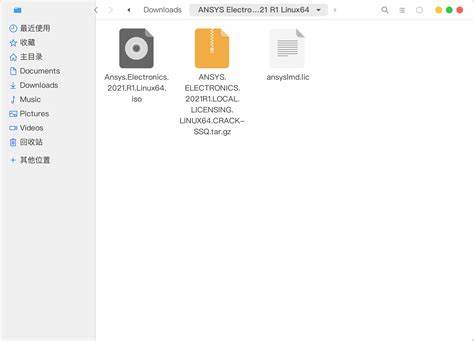
问题分析
首先用户应该明确ANSYS的安装要求。ANSYS软件通常会提示用户选择安装路径,而有些用户希望将软件安装在非系统盘(如D盘或E盘)上。此时若所选择的盘符未被正确识别,便会出现“找不到安装路径”的问题。
造成这一问题的原因有多种可能性,包括:
第二个盘的文件系统不支持:如使用了不兼容的文件系统格式(如FAT32对大文件的支持有限)。
权限设置问题:安装路径可能由于权限不足而无法访问。
盘符错误:用户在选择路径时可能选择了错误的盘符,或该盘符上未检测到有效的文件路径。
操作系统限制:某些操作系统版本对于特定软件的安装路径有额外的限制。
解决方法
对于上述问题,用户可以尝试以下几种解决方案:
1. 检查文件系统格式
确认第二个盘的文件系统格式。ANSYS软件通常要求使用NTFS格式的磁盘,如有需要,可以对盘进行格式化。在格式化前请确保备份数据。
2. 调整权限设置
在Windows系统中,右键点击目标盘符,选择“属性”,进入“安全”选项卡,检查当前用户是否拥有足够的访问权限。如果权限不足,可以尝试添加权限或以管理员身份运行安装程序。
3. 确认盘符有效性
确保在选择安装路径时正确选择了第二个盘符。可以通过“我的电脑”或“此电脑”查看各盘符的状态,确保所选盘是可用的。
4. 升级操作系统或软件
在某些情况下,较旧的操作系统或未更新的ANSYS版本可能会导致兼容性问题。建议检查是否有可用的更新,并进行相应的升级。
安装ANSYS软件是每位工程师在日常工作中不可或缺的环节,但遇到“第二个盘找不到”的问题时,应冷静分析原因并逐步尝试解决方案。通过检查文件系统格式、权限设置、盘符有效性及操作系统更新,可以有效避免安装过程中出现的麻烦。希望每位用户都能顺利安装ANSYS软件,享受高效的仿真体验。




















